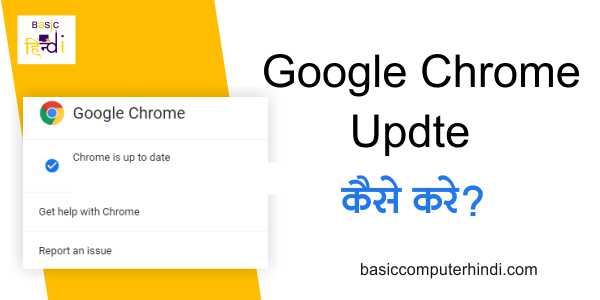दोस्तों हमको किसी ना किसी वजह से इंटरनेट ब्राउज़र में गूगल सर्च हिस्ट्री देखने की जरुरत पड़ जाती है कुछ यूजर ऐसे होते है जो गूगल की सर्च हिस्ट्री आसानी से देखकर उसे डिलीट कर देते है और वहीं कुछ यूजर ऐसे होते है जो कंप्यूटर लैपटॉप में ना तो सर्च हिस्ट्री देख पाते है और ना ही डिलीट कर पाते है तो उन यूजर को हम बतायेगें कंप्यूटर लैपटॉप में Google की Search History कैसे देखे और Search History कैसे Delete करे?
Step – Google की Search History कैसे देखे?
Step – सबसे पहले कंप्यूटर लैपटॉप में इंटरनेट ओपन करे।
इंटरनेट ओपन करने के बाद ‘Gmail‘ के Profile Icon” पर क्लिक करे।
Step – ‘Gmail के Profile Icon” पर क्लिक करने के बाद आपके सामने “Manage Your Google Account ” ऑप्शन दिखाई देगा उस पर क्लिक करे।
Step – “Manage Your Google Account ” ऑप्शन पर क्लिक करने के बाद आपके सामने एक पेज खुलकर आएगा जिसमें आपको “Left Side” में Data Privacy ऑप्शन दिखाई देगा उस पर क्लिक करे।
Step – Data Privacy ऑप्शन पर क्लिक करने के बाद आप निचे आये वहां आपको “My Activity” ऑप्शन दिखाई देगा आप उस पर क्लिक करे।
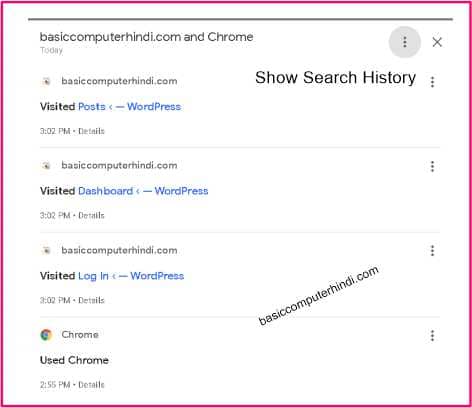
Step – “My Activity” ऑप्शन पर क्लिक करने के बाद आपके सामने वो लिस्ट खुलकर आ जाएगी जिसमें आपकी सर्च हिस्ट्री है इस सर्च हिस्ट्री में वो वेबसाइट ब्लॉग या यूआरएल दिखाई देगें जो आपने अपने कंप्यूटर लैपटॉप में सर्च किये है इसमें यूआरएल के साथ-साथ कम्पलीट डिटेल्स भी दिखाई देगी की सिस्टम में कब और किस दिन कौनसी वेबसाइट ब्लॉग या यूआरएल ओपन किया है।
Google की Search History कैसे Delete करे?
Step – कंप्यूटर लैपटॉप में गूगल होम पेज ओपन करे।
Step – गूगल होम पेज ओपन होने के बाद राइट साइड की ऊपर की और 3 डोनट्स लाइन दिखाई देगी उस पर क्लिक करे.
Step – 3 डोनट्स लाइन पर क्लिक करने के बाद “Setting” पर क्लिक करे।
Step – Setting पर क्लिक करने के बाद एक पेज खुलकर आएगा जिसमें “Clear Browsing Data” ड्राप डाउन लिस्ट दिखाई देगी उस पर क्लिक करे।
Step – Clear Browsing Data पर क्लिक करने के बाद एक पॉपअप मेनूबार डिस्प्ले पर आएगा वहां टाइम रेंज सेलेक्ट करे जितने टाइम की गूगल की सर्च हिस्ट्री डिलीट करनी है।
Step – टाइम रेंज सेलेक्ट करने के बाद आपको ऑप्शन सेलेक्ट करना है आपको गूगल की हिस्ट्री में क्या-क्या डिलीट करना है जैसे –
- Browsing History
- Download History
- Cookies and other sides data
- Catch Image and files
- Password and other sign in data
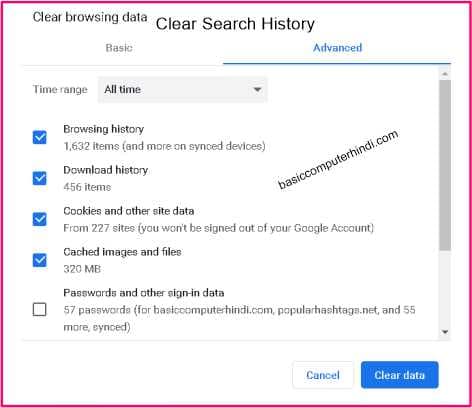
आप अपने हिसाब से ऑप्शन सेलेक्ट करे और “Clear” फंक्शन पर क्लिक करे Clear पर क्लिक करने के बाद जो-जो ऑप्शन सेलेक्ट किये है उनकी सर्च हिस्ट्री कंप्यूटर लैपटॉप से डिलीट हो जायेगीं।
गूगल की सर्च हिस्ट्री देखने और डिलीट करने से सम्बंधित हमने एक पूरा वीडियो बना दिया है आप सर्च हिस्ट्री देखे और डिलीट करने से सम्बंधित जानकारी में इस वीडियो को हेल्प ले सकते है।